计算机组装与维修教案设计
计算机组装与维护市公开课获奖教案省名师优质课赛课一等奖教案
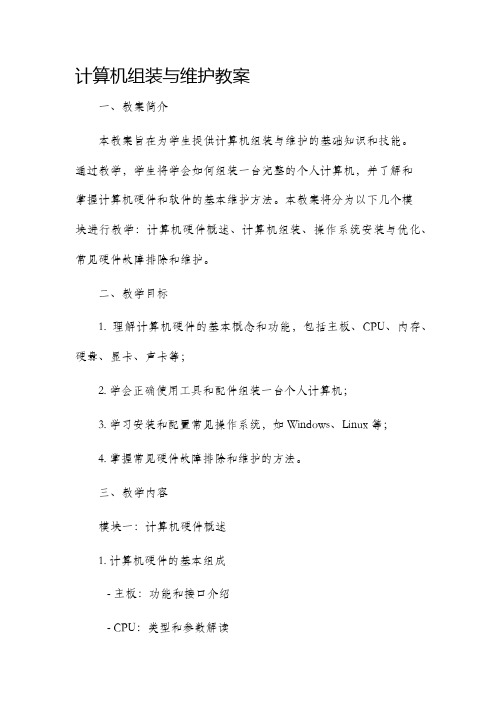
计算机组装与维护教案一、教案简介本教案旨在为学生提供计算机组装与维护的基础知识和技能。
通过教学,学生将学会如何组装一台完整的个人计算机,并了解和掌握计算机硬件和软件的基本维护方法。
本教案将分为以下几个模块进行教学:计算机硬件概述、计算机组装、操作系统安装与优化、常见硬件故障排除和维护。
二、教学目标1. 理解计算机硬件的基本概念和功能,包括主板、CPU、内存、硬盘、显卡、声卡等;2. 学会正确使用工具和配件组装一台个人计算机;3. 学习安装和配置常见操作系统,如Windows、Linux等;4. 掌握常见硬件故障排除和维护的方法。
三、教学内容模块一:计算机硬件概述1. 计算机硬件的基本组成- 主板:功能和接口介绍- CPU:类型和参数解读- 内存:容量和频率选择- 硬盘:存储介质和接口比较- 显卡:性能和接口选择- 声卡:音效效果和接口选择2. 其他重要硬件设备介绍- 电源:功率和接口标准- 显示器:尺寸和分辨率选择- 键盘和鼠标:有线和无线选择- 声音设备:音箱和耳机选购模块二:计算机组装1. 组装准备- 工具准备:螺丝刀、电工刀、镊子等 - 配件准备:主板、CPU、内存、硬盘等 - 防静电措施2. 组装步骤- 安装主板和固定螺丝- 安装CPU和散热器- 安装内存条- 安装硬盘和光驱- 连接电源线和数据线- 连接键盘、鼠标、显示器等外部设备3. 组装后的测试和验收- 检查所有连接是否正确- 开机自检和BIOS设置- 运行测试程序,确认正常工作模块三:操作系统安装与优化1. 操作系统选择与安装- Windows操作系统的安装方法- Linux操作系统的安装方法2. 系统驱动程序安装- 主板驱动、显卡驱动、声卡驱动等的安装方法3. 系统常见优化设置- 开机自启动项管理- 系统性能调整方法- 网络和安全设置模块四:常见硬件故障排除和维护1. 硬件故障排查方法- 电源故障- CPU故障- 内存故障- 硬盘故障- 显卡和声卡故障2. 系统故障排查方法- 蓝屏- 死机- 病毒感染3. 计算机的日常维护- 清洁和除尘- 更新驱动和软件- 定期备份重要数据四、教学方法1. 理论讲解与实际操作相结合:教师通过理论讲解和实际操作相结合的方式,让学生更好地理解和掌握知识。
计算机组装与维护》电子教案
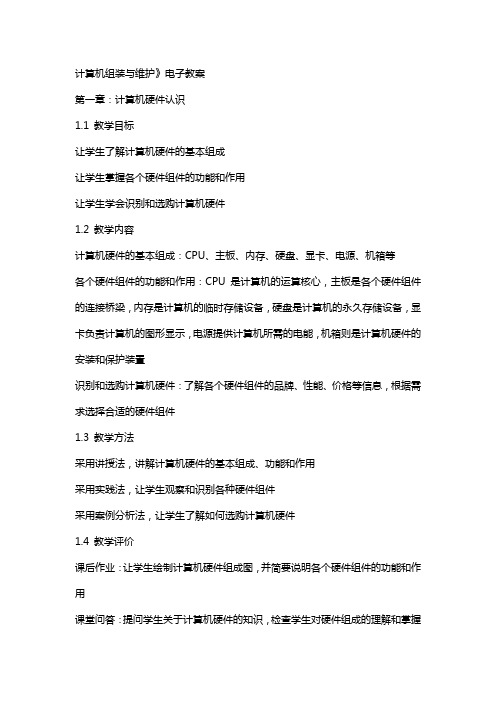
计算机组装与维护》电子教案第一章:计算机硬件认识1.1 教学目标让学生了解计算机硬件的基本组成让学生掌握各个硬件组件的功能和作用让学生学会识别和选购计算机硬件1.2 教学内容计算机硬件的基本组成:CPU、主板、内存、硬盘、显卡、电源、机箱等各个硬件组件的功能和作用:CPU是计算机的运算核心,主板是各个硬件组件的连接桥梁,内存是计算机的临时存储设备,硬盘是计算机的永久存储设备,显卡负责计算机的图形显示,电源提供计算机所需的电能,机箱则是计算机硬件的安装和保护装置识别和选购计算机硬件:了解各个硬件组件的品牌、性能、价格等信息,根据需求选择合适的硬件组件1.3 教学方法采用讲授法,讲解计算机硬件的基本组成、功能和作用采用实践法,让学生观察和识别各种硬件组件采用案例分析法,让学生了解如何选购计算机硬件1.4 教学评价课后作业:让学生绘制计算机硬件组成图,并简要说明各个硬件组件的功能和作用课堂问答:提问学生关于计算机硬件的知识,检查学生对硬件组成的理解和掌握程度第二章:计算机组装2.1 教学目标让学生掌握计算机组装的基本步骤和方法让学生学会使用螺丝刀等工具进行组装让学生了解组装过程中的注意事项2.2 教学内容计算机组装的基本步骤:准备好组装工具和组件,安装CPU和散热器,安装内存,安装主板,安装硬盘,安装显卡,安装光驱,连接电源线和信号线,检查和测试计算机使用螺丝刀等工具进行组装:了解各种螺丝刀的用途,掌握正确的组装方法组装过程中的注意事项:防止静电,避免对硬件组件造成损害,确保组件的安装位置正确2.3 教学方法采用讲授法,讲解计算机组装的基本步骤和方法采用实践法,让学生亲自动手进行组装实践采用分组讨论法,让学生互相交流组装过程中的经验和技巧2.4 教学评价课堂问答:提问学生关于计算机组装的知识,检查学生对组装步骤和方法的掌握程度第三章:计算机操作系统安装3.1 教学目标让学生了解操作系统的功能和作用让学生掌握操作系统安装的基本步骤和方法让学生学会解决操作系统安装过程中遇到的问题3.2 教学内容操作系统的功能和作用:操作系统是计算机系统的核心软件,负责管理计算机硬件和软件资源,提供用户与计算机的交互界面操作系统安装的基本步骤:准备安装介质,启动计算机进入BIOS设置,选择安装分区,执行安装程序,完成安装并设置系统解决操作系统安装过程中遇到的问题:了解常见问题及解决方法,如启动盘制作、分区格式化、安装过程中错误处理等3.3 教学方法采用讲授法,讲解操作系统的功能和作用,以及安装的基本步骤和方法采用实践法,让学生亲自动手进行操作系统安装实践采用案例分析法,让学生分析并解决操作系统安装过程中遇到的问题3.4 教学评价课堂问答:提问学生关于操作系统安装的知识,检查学生对安装步骤和方法的掌握程度第四章:计算机维护与优化4.1 教学目标让学生了解计算机维护与优化的基本知识让学生掌握计算机硬件和软件的维护方法让学生学会解决计算机常见故障4.2 教学内容计算机维护与优化的基本知识:了解计算机使用过程中可能出现的问题,以及预防和解决这些问题的方式计算机硬件维护方法:定期清理灰尘,检查和更换损坏的硬件组件,优化硬件配置计算机软件维护方法:定期更新操作系统和软件,卸载不常用的软件,清理垃圾文件,优化系统设置解决计算机常见故障:了解计算机常见故障的原因和解决方法,如蓝屏、死机、网络故障等4.3 教学方法采用讲授法,讲解计算机维护与优化的基本知识,以及硬件和软件的维护方法采用实践法,让学生亲自动手进行计算机维护与优化实践采用案例分析法,让学生分析并解决计算机常见故障4.4 教学评价第六章:计算机网络基础6.1 教学目标让学生了解计算机网络的基本概念和组成让学生掌握计算机网络的连接方法和配置让学生学会使用网络资源和服务6.2 教学内容计算机网络的基本概念:计算机网络的定义、作用和分类计算机网络的组成:网络硬件设备(如交换机、路由器)、网络软件(如TCP/IP协议)、网络媒体(如双绞线、光纤)计算机网络的连接方法:有线连接、无线连接、宽带接入计算机网络的配置:IP地址设置、子网掩码设置、网关设置、DNS设置使用网络资源和服务:浏览网页、发送电子邮件、文件、在线交流等6.3 教学方法采用讲授法,讲解计算机网络的基本概念、组成和连接方法采用实践法,让学生亲自动手进行网络连接和配置实践采用案例分析法,让学生分析并解决网络连接和配置过程中遇到的问题6.4 教学评价课堂问答:提问学生关于计算机网络的知识,检查学生对网络概念和连接方法的掌握程度第七章:计算机安全与防护7.1 教学目标让学生了解计算机安全的重要性和威胁来源让学生掌握计算机安全防护的基本方法让学生学会应对计算机安全事件7.2 教学内容计算机安全的重要性:数据保护、隐私保护、系统稳定性和可靠性计算机安全的威胁来源:病毒、木马、恶意软件、网络钓鱼、黑客攻击等计算机安全防护的基本方法:安装和更新杀毒软件,使用防火墙,定期备份数据,加强密码设置,警惕网络钓鱼等应对计算机安全事件:了解安全事件的处理流程,学会使用安全软件清除病毒和恶意软件,恢复受损数据等7.3 教学方法采用讲授法,讲解计算机安全的重要性和威胁来源,以及安全防护的基本方法采用实践法,让学生亲自动手进行安全防护实践采用案例分析法,让学生分析并解决计算机安全事件7.4 教学评价课堂问答:提问学生关于计算机安全与防护的知识,检查学生对安全概念和防护方法的掌握程度第八章:常用软件与应用8.1 教学目标让学生了解常用软件的分类和功能让学生掌握常用软件的安装和使用方法让学生学会利用常用软件解决实际问题8.2 教学内容常用软件的分类:系统工具软件、网络通信软件、办公软件、多媒体软件、图形图像软件等常用软件的安装和使用方法:了解软件的安装流程,掌握软件的基本操作方法解决实际问题:利用常用软件进行系统优化、数据恢复、文件压缩等操作8.3 教学方法采用讲授法,讲解常用软件的分类、功能和安装使用方法采用实践法,让学生亲自动手进行软件安装和使用实践采用案例分析法,让学生分析并解决实际问题8.4 教学评价课堂问答:提问学生关于常用软件的知识,检查学生对软件安装和使用方法的掌握程度第九章:计算机硬件故障诊断与维修9.1 教学目标让学生了解计算机硬件故障的常见原因和表现让学生掌握计算机硬件故障诊断和维修的基本方法让学生学会解决计算机硬件故障9.2 教学内容计算机硬件故障的常见原因:过热、过载、兼容性问题、物理损坏等计算机硬件故障的表现:系统启动失败、蓝屏、死机、硬件无法识别等计算机硬件故障诊断和维修的基本方法:观察故障现象、检查硬件连接、使用检测工具、替换故障硬件等解决计算机硬件故障:了解故障诊断流程,掌握维修技巧,避免造成二次故障9.3 教学方法采用讲授法,讲解计算机硬件故障的常见原因、表现和诊断维修方法采用实践法,让学生亲自动手进行硬件故障诊断和维修实践采用案例分析法,让学生重点解析本文档详细介绍了《计算机组装与维护》电子教案,共包含十个章节。
计算机组装与维护教案
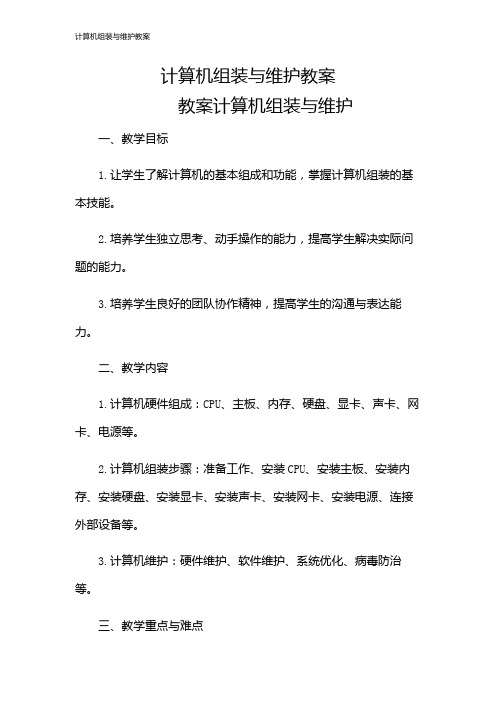
计算机组装与维护教案教案计算机组装与维护一、教学目标1.让学生了解计算机的基本组成和功能,掌握计算机组装的基本技能。
2.培养学生独立思考、动手操作的能力,提高学生解决实际问题的能力。
3.培养学生良好的团队协作精神,提高学生的沟通与表达能力。
二、教学内容1.计算机硬件组成:CPU、主板、内存、硬盘、显卡、声卡、网卡、电源等。
2.计算机组装步骤:准备工作、安装CPU、安装主板、安装内存、安装硬盘、安装显卡、安装声卡、安装网卡、安装电源、连接外部设备等。
3.计算机维护:硬件维护、软件维护、系统优化、病毒防治等。
三、教学重点与难点1.教学重点:计算机硬件组成、组装步骤、维护方法。
2.教学难点:硬件兼容性问题、组装过程中的注意事项、系统优化技巧。
四、教学方法1.讲授法:讲解计算机硬件组成、组装步骤、维护方法等理论知识。
2.演示法:通过实物展示,让学生直观地了解计算机硬件及其组装过程。
3.实践法:让学生动手组装计算机,实际操作中掌握组装技能。
4.讨论法:针对组装过程中遇到的问题,组织学生进行讨论,共同解决问题。
五、教学过程1.导入:通过提问方式引导学生回顾已学的计算机基础知识,激发学生学习兴趣。
2.讲授:讲解计算机硬件组成、组装步骤、维护方法等理论知识。
3.演示:通过实物展示,让学生直观地了解计算机硬件及其组装过程。
4.实践:让学生动手组装计算机,实际操作中掌握组装技能。
5.讨论:针对组装过程中遇到的问题,组织学生进行讨论,共同解决问题。
6.总结:对本次课程进行总结,强调重点内容,布置课后作业。
六、教学评价1.过程评价:观察学生在实践过程中的表现,评估其动手能力和团队协作精神。
2.结果评价:检查学生组装的计算机是否能正常运行,评估其学习效果。
3.学生自评:让学生对自己的学习过程和成果进行评价,提高自我认知。
4.同伴评价:组织学生相互评价,促进相互学习,提高沟通与表达能力。
七、课后作业1.请学生总结本次课程所学内容,撰写一篇关于计算机组装与维护的心得体会。
计算机组装维护教案完整版
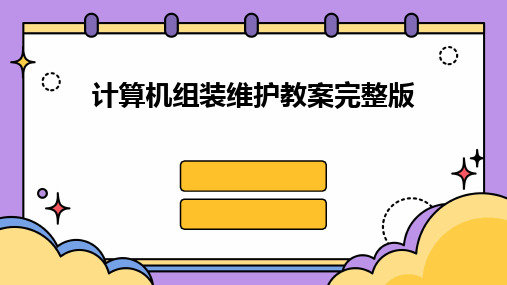
SATA、IDE等,需根据主板支持的接口选择。
选购要点
选择知名品牌、注意光驱读写速度和兼容性等参 数。
内存、硬盘与光驱安装步骤
安装内存
将内存插入主板内存插槽中, 注意方向和位置。
安装光驱
将光驱固定在机箱内,连接数 据线和电源线(如有需要)。
准备工作
关闭电源、准备好所需工具和 配件。
安装硬盘
02
05
5. 将主板安装在机箱内,并连接好主板与 电源、硬盘、显卡等设备的连接线。
3. 将风扇安装在散热器上,并连接好风扇 电源。
03
06
6. 检查所有设备是否安装正确、连接稳固, 并通电测试。
常见问题及解决方法
ቤተ መጻሕፍቲ ባይዱ
01
02
03
04
05
1. 机箱内部空间 2. 电源功率不足 不足
选择适合尺寸的机箱或调整 设备布局。
机箱类型及选购要点
ATX机箱
结构标准,扩展性强,适合大多数用户。
Micro ATX机箱
体积小巧,适合小型化和节省空间的场所。
EATX机箱
扩展性更强,适合高性能服务器和工作站。
选购要点
注意机箱的尺寸、材质、散热性能、扩展性以及兼容性。
电源类型及选购要点
ATX电源
标准电源类型,功率范围广泛,适合大多数 计算机。
正常工作。
02
主板与CPU安装详解
主板类型及选购要点
主板类型
根据芯片组不同,主板可分为Intel 系列和AMD系列,需根据CPU类 型选择兼容的主板。
选购要点
关注主板的芯片组、扩展槽、接口 类型和数量、品牌及售后服务等因 素。
CPU类型及选购要点
计算机组装与维修一体化教案二3精选全文

可编辑修改精选全文完整版
计算机组装与维修一体化教案
实
训
室
布
置
图
教学活动策划
教学阶段教学内容学生活动教师活动考评方法与考评材料
教学活动1:明确任务要求(0.5学时)
(1)教师将全体学
生以4-6人为一组进行分
组。
(2)能对网络和文
件进行常规操作。
(3)能解决一些实
际案例。
学生分组
听取任务要求
并理解
对学生进行分
组
讲解任务要求
教师提问学生,
判断学生对任务要求
是否理解并给予评价
教学活动2:引导性问题(1学时)
设置若干相关问题,
教师指导学生进行资料
查询,并对问题进行判
断。
查询相关资料
对问题进行判
断
提出一些常见
问题
对学生回答进
行指点
教师提问,根据
学生回答进行评判
教学活动3:使用工具软件,对磁盘和文件进行维护操作(6
(1)能使用数据恢
复软件。
(2)能使用系统优
化软件。
(3)能使用压缩、加
查询相关资料
回答相关问题
提出问题
指导学生查询
资料
对学生回答进
行点评
根据学生回答判
断学生是否理解相应
知识点,并给予判分。
《计算机组装与维护》教案
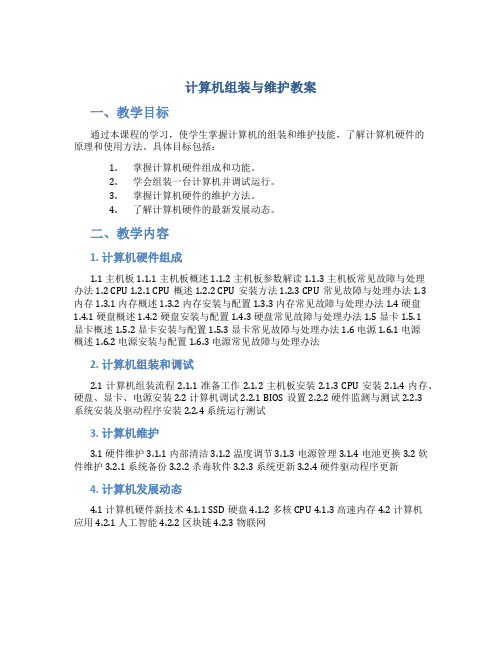
计算机组装与维护教案一、教学目标通过本课程的学习,使学生掌握计算机的组装和维护技能,了解计算机硬件的原理和使用方法。
具体目标包括:1.掌握计算机硬件组成和功能。
2.学会组装一台计算机并调试运行。
3.掌握计算机硬件的维护方法。
4.了解计算机硬件的最新发展动态。
二、教学内容1. 计算机硬件组成1.1 主机板 1.1.1 主机板概述 1.1.2 主机板参数解读 1.1.3 主机板常见故障与处理办法 1.2 CPU 1.2.1 CPU概述 1.2.2 CPU安装方法 1.2.3 CPU常见故障与处理办法 1.3 内存 1.3.1 内存概述 1.3.2 内存安装与配置 1.3.3 内存常见故障与处理办法 1.4 硬盘1.4.1 硬盘概述 1.4.2 硬盘安装与配置 1.4.3 硬盘常见故障与处理办法 1.5 显卡 1.5.1显卡概述 1.5.2 显卡安装与配置 1.5.3 显卡常见故障与处理办法 1.6 电源 1.6.1 电源概述 1.6.2 电源安装与配置 1.6.3 电源常见故障与处理办法2. 计算机组装和调试2.1 计算机组装流程 2.1.1 准备工作 2.1.2 主机板安装 2.1.3 CPU安装 2.1.4 内存、硬盘、显卡、电源安装 2.2 计算机调试 2.2.1 BIOS设置 2.2.2 硬件监测与测试 2.2.3系统安装及驱动程序安装 2.2.4 系统运行测试3. 计算机维护3.1 硬件维护 3.1.1 内部清洁 3.1.2 温度调节 3.1.3 电源管理 3.1.4 电池更换 3.2 软件维护 3.2.1 系统备份 3.2.2 杀毒软件 3.2.3 系统更新 3.2.4 硬件驱动程序更新4. 计算机发展动态4.1 计算机硬件新技术 4.1.1 SSD硬盘 4.1.2 多核CPU 4.1.3 高速内存 4.2 计算机应用 4.2.1 人工智能 4.2.2 区块链 4.2.3 物联网三、教学方法本课程采用理论教学和实践操作相结合的方式进行。
(完整)计算机组装与维修教案
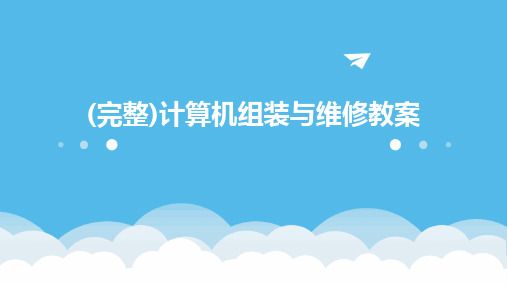
01
02
03
防止数据丢失
通过备份数据,可以避免 因硬件故障、软件错误或 人为操作失误导致的数据 丢失。
保护数据安全
备份数据可以降低数据泄 露的风险,确保个人和企 业的信息安全。
提高数据可用性
备份数据可以在原数据损 坏或丢失时迅速恢复,保 证业务的连续性和稳定性 。
数据备份方法
完全备份
备份所有数据,包括操作系统 、应用程序和数据文件等,适 用于数据量较小或关键性数据
硬盘故障
包括物理损坏、坏道、文件系统错误等 。
其他外设故障
如鼠标、键盘、显示器等出现问题。
故障诊断方法
观察法
通过观察计算机的运 行状态、指示灯、声 音等判断故障所在。
最小系统法
仅保留计算机启动所 必需的最少硬件设备 ,以排除其他设备干 扰,逐步定位故障。
替换法
用好的部件替换可能 出问题的部件,以判 断故障所在。
02
计算机组装流程
准备工作
确定计算机用途和预算,选择合适的硬件组件。 准备必要的工具和材料,如螺丝刀、扎带、散热膏等。 选择一个干净、宽敞、静电较少的工作场所。
主机组装
01
打开机箱,安装电源。
02
安装主板,连接主板电源线 和前置面板线。
03
安装CPU和散热器。
主机组装
安装内存。 连接硬盘和光驱。
02
数据恢复步骤
根据具体情况,选择合适的恢复工具,按照工具的操作指南进行数据恢
复操作。
03
数据恢复实例
例如,使用EaseUS Data Recovery Wizard等软件进行硬盘数据恢复
,通过扫描、预览和恢复等步骤找回丢失的数据。同时,还可以利用系
计算机组装与维护 教案
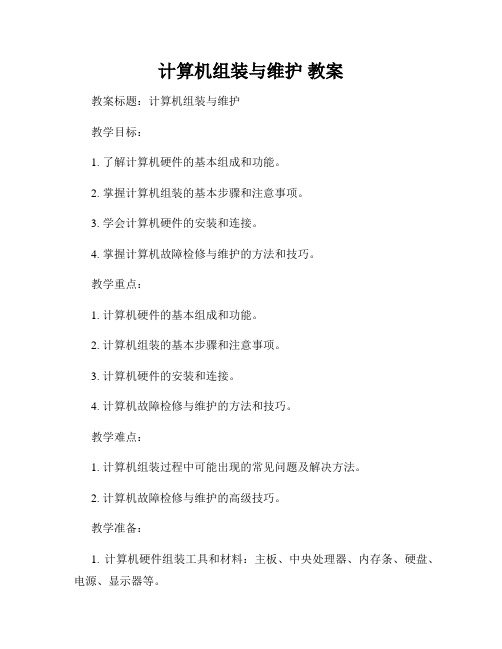
计算机组装与维护教案教案标题:计算机组装与维护教学目标:1. 了解计算机硬件的基本组成和功能。
2. 掌握计算机组装的基本步骤和注意事项。
3. 学会计算机硬件的安装和连接。
4. 掌握计算机故障检修与维护的方法和技巧。
教学重点:1. 计算机硬件的基本组成和功能。
2. 计算机组装的基本步骤和注意事项。
3. 计算机硬件的安装和连接。
4. 计算机故障检修与维护的方法和技巧。
教学难点:1. 计算机组装过程中可能出现的常见问题及解决方法。
2. 计算机故障检修与维护的高级技巧。
教学准备:1. 计算机硬件组装工具和材料:主板、中央处理器、内存条、硬盘、电源、显示器等。
2. 故障检修工具和材料:电池测试仪、扩展卡、电表、螺丝刀等。
教学过程:一、导入(5分钟)通过简短的视频或图片展示,引导学生对计算机硬件组件进行初步了解,激发学生的兴趣和学习动机。
二、知识讲解(15分钟)1. 讲解计算机硬件的基本组成和功能,包括主板、中央处理器、内存条、硬盘、电源等。
2. 介绍计算机组装的基本步骤,包括选择合适的硬件、组装主板、安装处理器和内存、连接硬盘和电源等。
3. 强调计算机组装过程中的安全注意事项,如防静电、正确处理零件等。
三、实践操作(30分钟)1. 分组进行计算机组装实操,学生根据提供的硬件和工具,按照步骤组装完整计算机。
2. 引导学生互相交流合作,解决组装过程中可能遇到的问题。
四、案例分析(15分钟)1. 分析计算机组装实操中出现的常见问题,例如硬件连接错误、显示器无信号等。
2. 指导学生进行故障排除,提供相应的解决方法和技巧。
五、故障检修与维护(20分钟)1. 介绍常见的计算机故障类型,例如蓝屏、卡顿等,并提供故障检修的基本流程。
2. 演示使用故障检修工具和材料进行故障排查,如使用电表测试电源、检查硬件连接等。
3. 引导学生掌握计算机的常规维护方法,如清理灰尘、更新驱动程序等。
六、总结回顾(5分钟)对本节课的要点进行总结回顾,并鼓励学生提出问题和反馈意见。
《计算机组装与维护》教案

《计算机组装与维护》教案一、教学目标1. 让学生了解计算机硬件的基本组成和功能。
2. 培养学生掌握计算机组装和维护的基本技能。
3. 提高学生对计算机硬件故障的诊断和解决能力。
二、教学内容1. 计算机硬件的基本组成中央处理器(CPU)主板内存硬盘显卡电源外设等2. 计算机组装流程准备工具和设备拆卸主机壳安装CPU和散热器安装内存安装主板安装硬盘安装显卡安装电源连接外设组装主机壳3. 计算机维护技能清理灰尘检查散热系统更新驱动程序检查病毒优化系统性能硬盘分区与格式化系统备份与恢复三、教学方法1. 采用讲授法,讲解计算机硬件的基本组成、功能和组装维护技巧。
2. 采用演示法,展示计算机组装和维护的实际操作过程。
3. 采用实践法,让学生亲自动手进行计算机组装和维护实践。
四、教学准备1. 准备一台完整的计算机主机作为示范。
2. 准备工具和设备,如螺丝刀、吹风机等。
3. 准备教学课件和教案。
五、教学评价1. 学生能熟练说出计算机硬件的基本组成和功能。
2. 学生能独立完成计算机组装和维护的实践操作。
3. 学生能解决常见的计算机硬件故障。
六、教学内容4. 计算机故障诊断与维修常见硬件故障现象及原因故障诊断方法维修技巧与安全注意事项5. 计算机系统优化与升级系统性能检测与优化硬件升级方案软件管理与优化七、教学方法4. 采用案例分析法,分析并解决常见的计算机故障。
5. 采用讨论法,让学生分享计算机组装与维护的心得体会。
八、教学准备4. 准备故障计算机实例,用于分析与维修实践。
5. 准备系统优化与升级的案例材料。
九、教学评价4. 学生能识别并分析常见的计算机硬件故障。
5. 学生能提出合理的计算机系统优化与升级方案。
十、教学拓展1. 深入了解计算机硬件新技术与发展趋势。
2. 学习计算机网络组建与维护知识。
3. 探索云计算与大数据技术在计算机维护领域的应用。
本教案旨在培养学生掌握计算机组装与维护的基本技能,提高学生的实践操作能力,培养学生解决实际问题的能力。
计算机组装与维修教案

计算机组装与维修教案第一章:计算机基础知识1.1 计算机的发展历程让学生了解计算机的发展历程,从最早的计算机到现代的个人电脑。
讨论计算机的发展对人类社会的影响。
1.2 计算机的基本组成介绍计算机的基本组成,包括硬件和软件。
解释中央处理器(CPU)、内存、硬盘、显示器等硬件组件的功能。
1.3 计算机的操作系统介绍操作系统的基本概念和作用。
讨论常见的操作系统,如Windows、macOS和Linux。
第二章:计算机硬件组装2.1 组装前的准备讨论组装计算机所需的工具和设备。
学习如何正确打开计算机机箱。
2.2 CPU的安装介绍CPU的安装步骤,包括安装散热器和固定CPU。
讨论CPU的选择和安装注意事项。
2.3 主板和内存的安装介绍主板和内存的安装步骤。
讨论主板和内存的选择和安装注意事项。
第三章:计算机软件安装与配置3.1 操作系统的安装学习操作系统的安装步骤,以Windows为例。
讨论操作系统的安装注意事项。
3.2 驱动程序的安装与更新介绍如何安装和更新计算机硬件的驱动程序。
讨论驱动程序的重要性和安装注意事项。
3.3 计算机系统的优化和维护学习如何对计算机系统进行优化和维护,以提高性能和稳定性。
讨论系统优化和维护的注意事项。
第四章:计算机硬件维修4.1 计算机硬件故障的诊断学习如何诊断计算机硬件故障。
讨论硬件故障的常见原因和解决方法。
4.2 硬盘的维修与更换介绍硬盘的维修和更换步骤。
讨论硬盘的选择和更换注意事项。
4.3 主板和CPU的维修与更换介绍主板和CPU的维修和更换步骤。
讨论主板和CPU的选择和更换注意事项。
第五章:计算机软件维修5.1 计算机病毒的防治学习计算机病毒的基本知识,包括传播途径和危害。
讨论如何预防和清除计算机病毒。
5.2 数据的恢复与备份学习如何恢复丢失的数据和进行数据备份。
讨论数据恢复和备份的注意事项。
5.3 操作系统的修复与重装学习如何修复受损的操作系统和进行重装。
讨论操作系统修复和重装的注意事项。
计算机组装的教案

计算机组装的教案教案:计算机组装一、教学目标:本节课的教学目标是使学生了解计算机组装的基本原理和步骤,并能够通过实际操作完成一台计算机的组装。
二、教学内容:1. 计算机组装的基本原理2. 计算机组装的步骤和注意事项3. 实际操作:计算机组装演示和实践活动三、教学方法:1. 讲述与演示相结合的教学方法2. 实践操作结合教学的方法四、教学过程:1. 导入教师可以提出如下问题引导学生思考:- 你是否了解计算机组装的原理和步骤?- 你有没有组装过一台计算机?2. 授课讲解计算机组装的基本原理和步骤:- 计算机组装的基本原理:计算机是由中央处理器、内存、硬盘、显示器、键盘、鼠标等组成的。
每个零部件都有其特定的功能和作用,通过它们的相互配合来完成计算机的工作。
- 计算机组装的步骤和注意事项:包括选择合适的零部件、安装主板和处理器、安装内存、硬盘和其他扩展卡、连接电源和各种数据线,并注意静电的防护措施等。
3. 实践操作带领学生进行计算机组装的演示和实践活动:- 准备所需的计算机零部件和工具。
- 演示如何组装一台计算机,详细介绍每个步骤和注意事项。
- 学生根据演示逐步进行实际操作,老师辅导和指导。
4. 展示和总结学生完成计算机组装后,可以展示他们组装好的计算机,并让他们互相交流和分享组装的经验和问题。
五、教学资料和工具:1. 计算机组装所需的零部件:主板、处理器、内存、硬盘等。
2. 计算机组装所需的工具:螺丝刀、螺丝批、导电胶带等。
六、作业要求学生撰写一份计算机组装的实践报告,包括所使用的零部件、组装过程中遇到的问题和解决方法、组装完成后的体验等。
七、教学反思通过本节课的教学,学生能够了解计算机组装的基本原理和步骤,并通过实际操作体验到计算机组装的过程和技巧。
教学方法既讲述又演示,并结合了实践操作,能够提高学生的学习兴趣和实践能力。
在实践操作中,教师需要给予学生足够的指导和引导,确保学生能够顺利完成计算机的组装。
计算机组装与维护课程教案设计
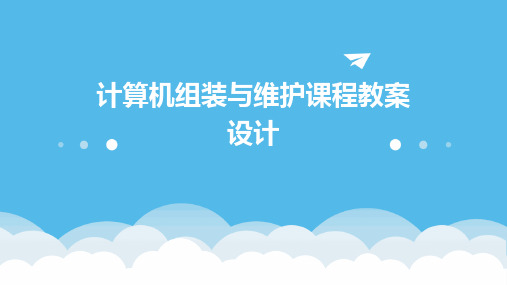
02
计算机硬件组成及功能
主板、CPU、内存等核心部件
01
主板
计算机的基础平台,提供插槽 和接口连接其他硬件。
02
CPU
中央处理器,执行计算机指令 和处理数据。
03
内存
计算机的临时存储器,用于存 储和访问正在运行的程序和数
据。
显卡、声卡、网卡等扩展部件
01
02
03
显卡
处理计算机图形输出,将 数字信号转换为模拟信号 。
硬盘故障
检查硬盘连接线是否插好 ,硬盘电源是否正常,以 及硬盘是否存在物理损坏 。
常见软件故障排除方法
操作系统故障
尝试重启计算机或卸载最近安装 的应用程序,检查病毒或恶意软 件,以及运行系统还原或修复工
具。
应用程序故障
尝试重新安装应用程序,更新应用 程序到最新版本,或者检查应用程 序的兼容性和设置。
安装操作系统
按照提示完成操作系统的安装过程 ,包括选择安装位置、设置用户名 和密码等。
驱动程序的安装与配置
01
识别硬件设备
在计算机管理界面中查看硬件 设备信息,或者在设备管理器 中查看需要安装驱动的设备。
02
下载驱动程序
根据设备型号和操作系统版本 ,在官方网站或第三方驱动下 载网站下载相应的驱动程序。
学生作品评价
对学生们的组装作品进行了评价,包 括组装的正确性、美观度、性能等方 面,并给出了改进意见和建议。
对未来计算机技术的展望
1 2
新型硬件技术
介绍了未来可能出现的计算机硬件新技术,如量 子计算、光计算等,以及它们对计算机性能的提 升和应用的拓展。
人工智能与机器学习
探讨了人工智能和机器学习技术在计算机领域的 应用前景,如智能硬件、自动化运维等。
《计算机组装与维护》2-计算机CPU教案

《计算机组装与维护》2-计算机CPU教案《计算机组装与维护》2 计算机 CPU 教案一、教学目标1、知识与技能目标学生能够了解 CPU 的基本概念、功能和工作原理。
学生能够识别不同类型和型号的 CPU。
学生掌握CPU 的主要性能指标,并能够根据需求选择合适的CPU。
2、过程与方法目标通过实际观察和分析,培养学生的动手能力和问题解决能力。
通过小组讨论和交流,提高学生的团队合作和沟通能力。
3、情感态度与价值观目标激发学生对计算机硬件的兴趣和探索欲望。
培养学生严谨的科学态度和创新精神。
二、教学重难点1、教学重点CPU 的结构、功能和工作原理。
CPU 的性能指标及其对计算机性能的影响。
2、教学难点理解 CPU 的工作原理和内部结构。
如何根据不同需求选择合适的 CPU。
三、教学方法1、讲授法讲解 CPU 的基本概念、功能、工作原理和性能指标等知识。
2、演示法通过展示实物 CPU、图片和视频等,让学生直观地了解 CPU 的外观和工作过程。
3、讨论法组织学生进行小组讨论,分析不同 CPU 的特点和适用场景,培养学生的思维能力和合作精神。
4、实践法让学生亲自拆卸和安装 CPU,增强他们的动手能力和对知识的实际应用能力。
四、教学准备1、多媒体教室2、实物 CPU 若干3、教学课件、图片、视频等五、教学过程1、导入(5 分钟)展示一台计算机主机内部的图片,提问学生哪个部件是计算机的“大脑”,引导学生思考并回答是 CPU。
接着提问学生对 CPU 了解多少,从而引出本节课的主题——计算机 CPU。
2、知识讲解(25 分钟)CPU 的概念和功能讲解 CPU 是中央处理器(Central Processing Unit)的缩写,是计算机的核心部件,负责执行计算机程序和处理数据。
强调 CPU 的主要功能包括控制计算机的操作、执行算术和逻辑运算、处理数据等。
CPU 的结构展示 CPU 的结构示意图,讲解 CPU 主要由控制单元、算术逻辑单元和寄存器等组成。
计算机组装与维修教案
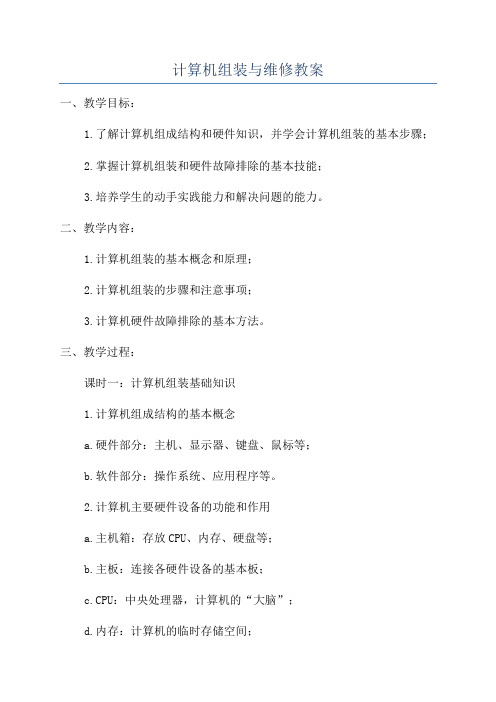
计算机组装与维修教案一、教学目标:1.了解计算机组成结构和硬件知识,并学会计算机组装的基本步骤;2.掌握计算机组装和硬件故障排除的基本技能;3.培养学生的动手实践能力和解决问题的能力。
二、教学内容:1.计算机组装的基本概念和原理;2.计算机组装的步骤和注意事项;3.计算机硬件故障排除的基本方法。
三、教学过程:课时一:计算机组装基础知识1.计算机组成结构的基本概念a.硬件部分:主机、显示器、键盘、鼠标等;b.软件部分:操作系统、应用程序等。
2.计算机主要硬件设备的功能和作用a.主机箱:存放CPU、内存、硬盘等;b.主板:连接各硬件设备的基本板;c.CPU:中央处理器,计算机的“大脑”;d.内存:计算机的临时存储空间;e.硬盘:计算机的永久数据存储空间;f.显卡:控制计算机的图像显示;3.计算机组装的基本原理a.安装硬件设备,连接各部件;b.装配过程中注意静电防护;c.连接电源和外设。
课时二:计算机组装步骤和注意事项1.选择适合的硬件设备a.根据需求选择合适的CPU、内存、硬盘等;b.选择兼容性好的主板和显卡;c.选择适合的电源和散热器。
2.组装计算机的基本步骤a.安装主板和CPU;b.安装内存;c.安装硬盘和光驱;d.连接电源和散热器;e.连接显示器、键盘和鼠标。
3.组装过程中的注意事项a.注意静电防护,使用静电手环;b.仔细阅读和理解硬件设备的安装手册;c.注意处理器和散热器的安装方式;d.确保电源连接正确。
课时三:计算机硬件故障排除基本方法1.硬件故障排除的基本思路a.了解故障产生的原因;b.根据故障现象进行分析和判断;c.采取相应的措施进行修复。
2.常见的硬件故障及解决方法a.显示器无法正常显示:检查连接线是否松动;b.主机无法开机:检查电源连接是否正确,电源是否正常;c.声卡无声音:检查扬声器和声卡是否连接正常;d.硬盘读取速度慢:通过更换硬盘或清理磁盘进行解决。
3.常见的硬件故障排除工具和方法a.硬件故障排除工具:万用表、电源测试仪、故障排查卡等;b.简单故障的自我修复方法;c.复杂故障的请专业人员修复。
计算机组装和维修教学案

网络班教案第一节计算机基础知识1.1计算机的发展、分类与应用1、计算机的发展1946年2月,世界上第一台电子数字计算机在美国宾尼亚大学诞生,取名为ENIAC(译作“埃尼阿克”),即“E lectronic Numerical Integrator And Caculator”的缩写。
18000电子管 1500继电器 30吨 167平方米每小时耗电量 140千瓦根据计算机性能和当时软、硬件技术将计算机的发展划分为以下四个阶段:1、第一代----------- 电子管计算机(1946~1957年)2、第二代----------晶体管计算机(1958年~1964年)3、第三代-------------集成电路计算机(1965~1969年)4、第四代---------------大规模、超大规模集成电路计算机(1971年至今)5、新一代计算机未来的计算机将向巨型化、微型化、网络化、智能化、和多媒体方向发展。
2、计算机的特点计算机是一种可以进行自动控制、具有记忆功能的现代化计算工具和信息处理工具。
它有以下五个方面的特点:1、运算速度快 MIPS(即每秒种可执行多少百万条指令)几十MIPS 千万个MIPS2、计算精度高3、记忆力强4、具有逻辑判断能力5、可靠性高、通用性强3、计算机的应用1、数值计算2、数据及事务处理3、自动控制与人工智能4、计算机辅助设计、辅助制造和辅助教育5、通讯与网络4、计算机的分类计算机按其功能可分为专用计算机和通用计算机。
通用计算机又可根据运算速度、输入输出能力、数据存储量、指令系统的规模和机器价格等因素将其划分为1、巨型机和小巨型机银河-I2、大型机、中型机3、小型机4、微型机微型机又称个人计算机5、工作站5、计算机的发展趋势1、巨型化2、微型化3、网络化4、智能化1.2计算机中的数制和信息的表示1、计算机中数的表示二进制 B 八进制 O 十进制 D 十六进制 H1、位、字节、字和存储容量单位位:音译为比特,是计算机存储数据的最小单位,是二进制数据中的一个位。
计算机组装与维护教案

多媒体教学系统
教学方法
理论:使用多媒体教学方法讲授(.PPT)与实物展示
实训:指导学生实训室实训操作
教学过程
课程导入
主要内容
课室:
1.分析本章的目的和要求;
2.学生自主讨论学习;
3.教师针对本章的目的和要求进行提问;
4.教师总结分析本章知识点,并举例详细讲解。
实训室:
1.学生排队集合;
2.教师讲解实训内容和注意事项;
3.学生各自检查实训设备,并报告异常现像;
4.学生实训操作;
5.实训完整理实训设备,并经教师检查确认;
6.排除集合,教师总结实训;
7.学生清扫实训室。
教学小结
本次内容主要是教会学生使用一些常见的分区工具对硬盘进行分区格式化,主要要求学生能熟练掌握DM、PQ与DISKMAN对硬盘进行分区格式化和一些维护的操作。
教学小结
这一章主要是让学生掌握CMOS的一些常见设置,对于一些高级的设置则对学生要求不高,但学生对于是纯英文状态的设置,因为英语基础比较差,觉得很难学,这就要求教师要教学生如何去识别常见的一些设置的英文单词。
学习指导
学生在学习这一章内容时,要强调实际应用中常用的一些设置,要求学生掌握一些基本的设置,为今后的教学作准备,建议学生到网上去下载相关的教学资料。
教学对象
教学时间
年月日
教学内容
硬件组装
教学目的与要求
1.熟悉微机硬件系统的构成
2.了解硬件各部件的性能特点
3.熟悉硬件组装过程中的要点及硬件组装的过程
4.掌握硬件系统组装的具体过程
教学重点
硬件组装过程中的要点及硬件组装的过程
教学难点
硬件组装过程中的规范操作
《计算机组装与维护》教案

《计算机组装与维护》教案一、教学目标1. 让学生了解计算机硬件的基本组成和功能。
2. 培养学生掌握计算机组装的基本步骤和技巧。
3. 使学生能够进行简单的计算机维护和故障排除。
二、教学内容1. 计算机硬件的基本组成:CPU、主板、内存、硬盘、显卡、电源等。
2. 计算机组装的基本步骤:准备工作、安装CPU、安装内存、安装主板、安装硬盘、安装显卡、安装电源、连接外部设备等。
3. 计算机维护和故障排除:清理灰尘、检查硬件连接、检测系统性能、解决常见故障等。
三、教学方法1. 采用讲授法,讲解计算机硬件的基本组成和功能。
2. 采用演示法,展示计算机组装的步骤和技巧。
3. 采用实践法,让学生动手进行计算机组装和维护实践。
四、教学准备1. 准备计算机硬件展示样品,包括CPU、主板、内存、硬盘、显卡、电源等。
2. 准备计算机组装工具,如螺丝刀、主板安装架等。
3. 准备计算机维护和故障排除的实际案例。
五、教学过程1. 导入:简要介绍计算机硬件的基本组成和功能。
2. 新课:讲解计算机硬件的基本组成,展示实物样品,让学生了解各硬件的功能。
3. 示范:演示计算机组装的步骤和技巧,让学生跟随操作。
4. 实践:让学生分组进行计算机组装实践,教师巡回指导。
5. 巩固:讲解计算机维护和故障排除的方法,分析实际案例。
6. 总结:回顾本节课所学内容,强调重点和难点。
7. 作业:布置课后练习,让学生巩固所学知识。
六、教学评估1. 课堂提问:通过提问了解学生对计算机硬件组成的理解程度。
2. 实践操作:观察学生在计算机组装实践中的表现,评估其动手能力。
3. 课后作业:检查课后练习完成情况,评估学生对知识的掌握程度。
七、教学拓展1. 讲解其他计算机组件的作用,如散热器、机箱等。
2. 介绍计算机组装的进阶技巧,如主板BIOS设置、硬件升级等。
3. 探讨计算机维护和故障排除的注意事项,提高学生的问题解决能力。
八、教学资源1. 教材:《计算机组装与维护》教材。
《计算机组装与维护》电子教案
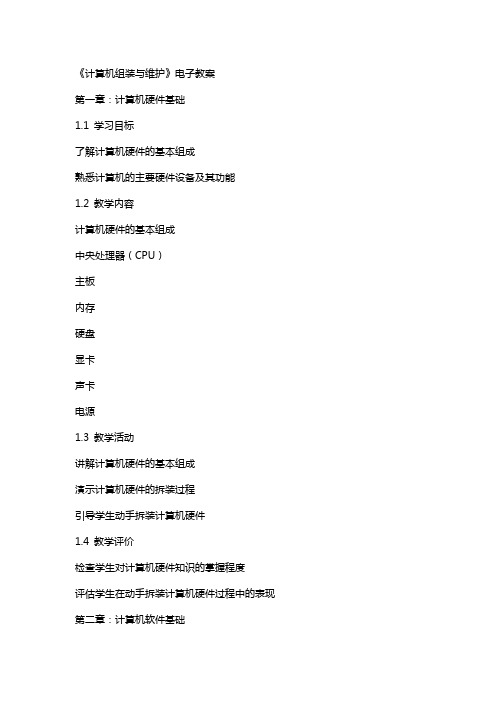
《计算机组装与维护》电子教案第一章:计算机硬件基础1.1 学习目标了解计算机硬件的基本组成熟悉计算机的主要硬件设备及其功能1.2 教学内容计算机硬件的基本组成中央处理器(CPU)主板内存硬盘显卡声卡电源1.3 教学活动讲解计算机硬件的基本组成演示计算机硬件的拆装过程引导学生动手拆装计算机硬件1.4 教学评价检查学生对计算机硬件知识的掌握程度评估学生在动手拆装计算机硬件过程中的表现第二章:计算机软件基础2.1 学习目标了解计算机软件的基本概念熟悉操作系统的基本功能2.2 教学内容计算机软件的基本概念操作系统的作用和功能Windows操作系统的安装过程2.3 教学活动讲解计算机软件的基本概念演示Windows操作系统的安装过程引导学生动手安装操作系统2.4 教学评价检查学生对计算机软件知识的掌握程度评估学生在动手安装操作系统过程中的表现第三章:计算机组装3.1 学习目标掌握计算机组装的基本步骤和方法3.2 教学内容计算机组装的基本步骤组装计算机的注意事项3.3 教学活动讲解计算机组装的基本步骤和方法演示计算机组装过程引导学生动手组装计算机3.4 教学评价检查学生对计算机组装知识的掌握程度评估学生在动手组装计算机过程中的表现第四章:计算机维护4.1 学习目标掌握计算机维护的基本方法4.2 教学内容计算机维护的重要性计算机维护的基本方法清理磁盘检查病毒更新驱动程序优化系统性能4.3 教学活动讲解计算机维护的重要性演示计算机维护的基本方法引导学生动手进行计算机维护4.4 教学评价检查学生对计算机维护知识的掌握程度评估学生在动手进行计算机维护过程中的表现第五章:计算机故障诊断与维修5.1 学习目标掌握计算机故障诊断与维修的基本方法5.2 教学内容计算机常见故障现象及其原因计算机故障诊断与维修的基本方法硬件故障的诊断与维修软件故障的诊断与维修5.3 教学活动讲解计算机常见故障现象及其原因演示计算机故障诊断与维修的基本方法引导学生动手进行计算机故障诊断与维修5.4 教学评价检查学生对计算机故障诊断与维修知识的掌握程度评估学生在动手进行计算机故障诊断与维修过程中的表现第六章:计算机网络基础6.1 学习目标了解计算机网络的基本概念熟悉网络拓扑结构掌握网络协议的基本知识6.2 教学内容计算机网络的定义与分类OSI七层模型TCP/IP协议局域网与广域网6.3 教学活动讲解计算机网络的基本概念演示网络拓扑结构分析OSI七层模型的作用讲解TCP/IP协议的工作原理引导学生动手搭建简单网络6.4 教学评价检查学生对计算机网络基础知识的掌握程度评估学生在动手搭建网络过程中的表现第七章:计算机网络安全7.1 学习目标了解计算机网络安全的基本概念掌握网络安全防护措施7.2 教学内容计算机网络安全威胁防火墙的作用与配置数据加密与解密恶意软件的防范7.3 教学活动讲解计算机网络安全威胁演示防火墙的配置与使用介绍数据加密与解密技术分析恶意软件的防范策略讨论网络攻防技术的发展趋势7.4 教学评价检查学生对计算机网络安全知识的掌握程度评估学生在实际操作中的表现第八章:计算机操作系统8.1 学习目标了解操作系统的功能与作用熟悉常见操作系统的特点8.2 教学内容操作系统的定义与功能Windows操作系统的特点Linux操作系统的特点macOS操作系统的特点操作系统的基本操作8.3 教学活动讲解操作系统的定义与功能比较Windows、Linux和macOS操作系统的特点演示操作系统的基本操作引导学生动手实践操作系统操作8.4 教学评价检查学生对计算机操作系统的了解程度评估学生在实际操作中的表现第九章:计算机应用软件9.1 学习目标了解计算机应用软件的分类熟悉常用应用软件的功能9.2 教学内容计算机应用软件的分类办公软件的使用图像处理软件的使用音视频处理软件的使用网络通信软件的使用9.3 教学活动讲解计算机应用软件的分类演示办公软件、图像处理软件、音视频处理软件和网络通信软件的使用方法引导学生动手实践应用软件的操作9.4 教学评价检查学生对计算机应用软件的了解程度评估学生在实际操作中的表现第十章:计算机未来发展趋势10.1 学习目标了解计算机发展的历史掌握计算机未来发展趋势10.2 教学内容计算机发展的历史的发展量子计算机的研究云计算与大数据技术物联网的应用10.3 教学活动讲解计算机发展的历史介绍、量子计算机、云计算与大数据技术以及物联网的应用分析计算机未来发展趋势对人类社会的影响10.4 教学评价检查学生对计算机未来发展趋势的了解程度评估学生在思考问题时的创新性和分析问题的能力重点和难点解析:1. 第一章:计算机硬件基础重点关注环节:讲解计算机硬件的基本组成和动手拆装计算机硬件的过程。
- 1、下载文档前请自行甄别文档内容的完整性,平台不提供额外的编辑、内容补充、找答案等附加服务。
- 2、"仅部分预览"的文档,不可在线预览部分如存在完整性等问题,可反馈申请退款(可完整预览的文档不适用该条件!)。
- 3、如文档侵犯您的权益,请联系客服反馈,我们会尽快为您处理(人工客服工作时间:9:00-18:30)。
《计算机组装与维护》
——实训课设计方案
设计人:肖立祥
学校:株洲县职业中专
日期:2010年9月16日
《计算机组装与维修
——微型计算机的组装》实训教学实施方案
一、分组:
在学生自愿组合、与老师的调配安排下对学生进行分组,4~6人一组,采取组长负责制,由组长统筹安排其组员的分工。
明确分组的目的,主要是为了掌握好实践操作的方法及技巧,最终在小组协作的情况下完成本次实训任务。
二、制订组装微型计算机的规划书:
(一)项目教学的教学内容:
1、对班级成员进行分组,每小组4人。
准备工作如下:
①实验工作台
②若干台电脑主机,包括:主板、CPU、内存条、电源、显卡、声卡(集成声卡)、网卡、硬盘、光驱、数据线等。
③每小组一套工具:螺丝刀或尖嘴钳。
2、实训报告一份,见教案设计。
3、利用准备的器件,结合实训报告,每组进行组装一台电脑主机。
《计算机组装与维修》教案设计
《实训:微型计算机的组装》
实训内容:微型计算机的组装实训课时:2课时
实训地点:电工实训室
实训目的:
1、掌握计算机的组装顺序。
2、学会微型计算机的硬件组装。
3、辨清内部数据线及信号线的连接方法。
实训准备:
1、每小组一台计算机主机组装设备。
主机箱内各部件包括:主板、CPU、内存条、电源、显卡、网卡、硬盘、软驱、光驱、数据线等。
2、每小组一套工具:螺丝刀或尖嘴钳。
实训内容与步骤:
第1课时
一、检查设备
核对主机箱中的部件,以保证实训的正常进行。
包括螺丝,安装工具。
(认知主机实物,完成实训报告第一题)
学生回顾安装主机的步骤:完成实训报告第二题
二、组装电脑,学生由组长分工,在老师的指导下完成主机的组装
在安装之前特别提醒学生注意以下这些内容:
第一、防止人体所带静电对电子器件造成损伤:在安装前,先消除身上的静电,比如用手摸一摸自来水管等接地设备;如果有条件,可配戴防静电环。
第二、对各个部件要轻拿轻放,不要碰撞,尤其是硬盘。
第三、安装主板一定要稳固、平整,同时要防止主板变形,不然会对主板的电子线路造成损伤。
第一步安装CPU
准备工作
准备一块绝缘的泡沫用来放置主板,主板的包装盒里就有这样的泡沫。
安装CPU时先拉起插座的手柄,把 CPU按正确方向放进插座,使每个接脚插到相应的孔里,注意要放到底,但不必用力给CPU施压,然后把手柄按下,这样,CPU就被牢牢地固定在主板上了,然后安装上CPU风扇,风扇是用一个弹性铁架固定在插座上的。
第二步安装内存
目前主板上最常用的内存插槽采用DIMM结构,正反两面的线路设计是分开的,各自拥有独立的线路。
SDRAM内存插槽为168线,DDR内在插槽为184线,DDR2内存插槽为240线。
主板上标有DIMM1-DIMM3的字样。
使用DIMM内存的可以单独使用,每一个DIMM称为一个BANK。
安装DIMM内存的方法
(1)安装DIMM内存要方便一些,但DIMM内存条很长,要小心不要太用力,以免掰坏线路,DIMM
内存条上金属接脚端有两个凹槽(184线的内存条为一个册槽),对应DIMM内存插槽上的两个凸棱,所以方向容易确定。
安装时把内存条对准插槽,均匀用力插到底就可以了。
同时插槽两端的卡子会自动卡住内存条。
(2)取下时,只要用力按下插槽两端的卡子,内存就会被推出插槽了。
第三步安装主板。
(1)主板上的CPU和内存已经先安装好,同时连接了CPU风扇的电源线。
(2)主板上一般有5到7个固定孔,它们的位置都符合标准,在底板上有很多个螺钉孔,你要选择合适的孔与主板匹配,选好以后,把固定螺钉旋紧在底板上。
(3)把主板小心地放在上面,注意将主板上的键盘口、鼠标口、串并口等和机箱背面档片的孔对齐,使所有螺钉对准主板的固定孔,依次把每个螺丝安装好。
(4)注意,要求主板与底板平行,决不能搭在一起,否则容易造成短路。
第四步光驱和硬盘的安装
(1)安装电源:电脑电源已安装
(2)安装光驱:
先从面板上取下一个5寸槽口的档板,用来安装光驱,把光驱安装在5"固定架上,保持光驱的前面和机箱面板齐平,在光驱的每一侧用两个螺丝初步固定,先不要拧紧,这样可以对光驱的位置进行细致的调整,然后再把螺丝拧紧,这一步是考虑到面板的美观。
然后把小软驱放到3"固定架上,采用同样的方法,保持软驱的前面和机箱面板齐平。
先拧一侧的螺丝,用力要适当,以免对部件造成损害。
(3)安装硬盘,我们这里用的是普通硬盘,硬盘插到固定架中。
然后再固定螺丝,要用粗螺纹的螺丝。
第五步连接电源线
(1)ATX电源:ATX电源比较方便,它的开关不是由电源直接引出的接线,而是在主板上,由主板控制。
ATX电源有三种输出接头,这个比较大的是主板电源插头,并且是单独的一个,其中一侧的插头有卡子,安装时不会弄反。
连接时只要将插头对准主板上的插座插到底就可以了。
在取下时,先用手捏开卡子,然后垂直主板用力把插头拔起。
(4)联接风扇电源线。
主板没有接风扇的跳线,或者CPU风扇是另购的,就需要将风扇的电源接在主机的电源上,这种电源接头的方向都是固定的,方向反了是安装不上的。
第六步插接数据线
(1)找到IDE接口,并弄清楚第一根针的位置(数据线红线对应的位置),在主板上,主IDE口一般用“Primary IDE”或“IDE 1”来表示。
另一个用“Secondary IDE”或“IDE 2”表示。
在主板的各个接口附近都标明了第一根针的位置,在接线之前先要弄清楚。
(2)准备数据线,光驱、硬盘数据线2条。
(3)将IDE数据线和电源线联接到光驱、硬盘上。
第七步安装显示卡和网卡
一般主板上黑色槽是ISA插槽,白色插槽是PCI槽,还有这一个是AGP插槽,专门用来插AGP显示卡的。
a) 显示卡以垂直于主板的方向插入AGP插槽中,用力适中并要插到底部,保证卡和插槽的良好接触。
b)以同样的方法把网卡插入PCI插槽。
安装好了网卡和显示卡后,用螺丝固定。
第八步机箱面板线的连接
机箱面板线有开关和指示灯,还有 PC喇叭的连线,它们要接在主板上。
a) 开关线的连接,这种ATX结构的机箱上有一个总电源的开关接线,是个两芯的插头,它和Reset 的接头一样,按下时短路,松开时开路,按一下,电脑的总电源就被接通了,再按一下就关闭,但是你还可以在BIOS里设置为开机时必须按电源开关4秒钟以上才会关机,或者根本就不能按开关来关
机而只能靠软件关机。
b) 硬盘指示灯的两芯接头,1线为红色。
在主板上,这样的插针通常标着IDE LED或HD LED 的字样,连接时要红线对1。
这条线接好后,当电脑在读写硬盘时,机箱上的硬盘灯会亮。
有一点要说明,这个指示灯只能指示IDE硬盘,对SCSI硬盘是不行的。
c) 三芯插头是电源指示灯的接线,使用1、3位,1线通常为绿色。
在主板上,插针通常标记为Power,连接时注意绿色线对应于第一针(+) 。
当它连接好后,电脑一打开,电源灯就一直亮着,指示电源已经打开了。
d) 两芯接头连着机箱的RESET键,它要接到主板上的RESET插针上。
主板上RESET针的作用是这样的:当它们短路时,电脑就重新启动。
RESET键是一个开关,按下它时产生短路,手松开时又恢复开路,瞬间的短路就可使电脑重新启动。
偶尔会有这样的情况,当你按一下RESET键并松开,但它并没有弹起,一直保持着短路状态,电脑就不停地重新启动。
e) PC喇叭的四芯插头,实际上只有1、4两根线,1线通常为红色,它要接在主板的Speaker插针上。
这在主板上有标记,通常为Speaker。
在连接时,注意红线对应1的位置。
第九步收尾工作
要把剩余的槽口用挡片封好。
然后要仔细检查一下各部分的连接情况,确保无误后,把机箱盖盖好,安装好螺丝,这样,主机的安装过程就基本完成了。
三、比较(学生自评与互评)
让学生相互观察组装后的计算机,找出问题,并给予解决。
四、老师讲解及提问(教师评价)
对学生组装电脑过程中出现的问题给予分析,同时与大家一起来讨论解决问题的办法。
尤其是数据线和信号线的连接。
第2课时
五、反复拆装主机练习(学生自我练习)
让学生将组装后的计算机拆卸下来,然后再安装起来,以达到熟练掌握的目的。
注:反复练习,掌握安装工艺,使用计算机的组装又快又好。
要求学生讲解这些配件的接口、主要芯片型号及主要参数和品牌。
注:通过提问加深学生对计算机组件的认识。
六、整理
首先整理主机内部的线路,然后整理外设连接线路,整理好工作台。
七、布置作业
根据计算机拆卸与组装的顺序,以及每一步的注意事项,完成本次实训课的实验报告。
计算机组装与维护·实训报告
( ) ()
()
(连结方式:A—数据排线;B—直接插入;C—电缆线)
《计算机组装与维修
——微型计算机的组装》学生自评与互评表一、项目任务方面:
三、项目完成情况:
1、项目是否完成
2、总体评价(速度、组装是否正确)。
